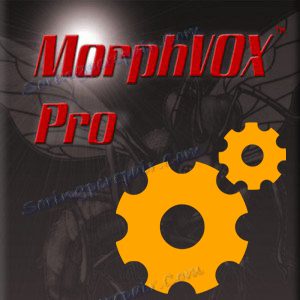كيفية إعداد MorphVox Pro
يستخدم MorphVox Pro لتشويه الصوت في الميكروفون وإضافة المؤثرات الصوتية إليه. قبل أن ترسل بنفسك ، تعادل مع MorphVox Pro ، صوت للبرنامج للاتصال أو تسجيل الفيديو ، تحتاج إلى تكوين هذا المحرر الصوتي.
في هذه المقالة ، سوف نغطي جميع جوانب تهيئة MorphVox Pro.
اقرأ على موقعنا على الانترنت: برامج لتغيير الصوت في Skype
إطلاق MorphVox Pro. قبل فتح نافذة البرنامج ، والتي تحتوي على جميع الإعدادات الأساسية. تأكد من تنشيط الميكروفون على جهاز الكمبيوتر أو الكمبيوتر المحمول.
إعدادات الصوت
1. في منطقة "Voice Selection" ، هناك العديد من قوالب الصوت المعينة مسبقًا. قم بتنشيط الإعداد المسبق المرغوب ، على سبيل المثال صوت طفل أو امرأة أو روبوت ، بالنقر فوق العنصر المناظر في القائمة.
اجعل الأزرار "Morph" نشطة حتى يتمكن البرنامج من تنظيم صوته و "الاستماع" حتى تتمكن من سماع التغييرات.
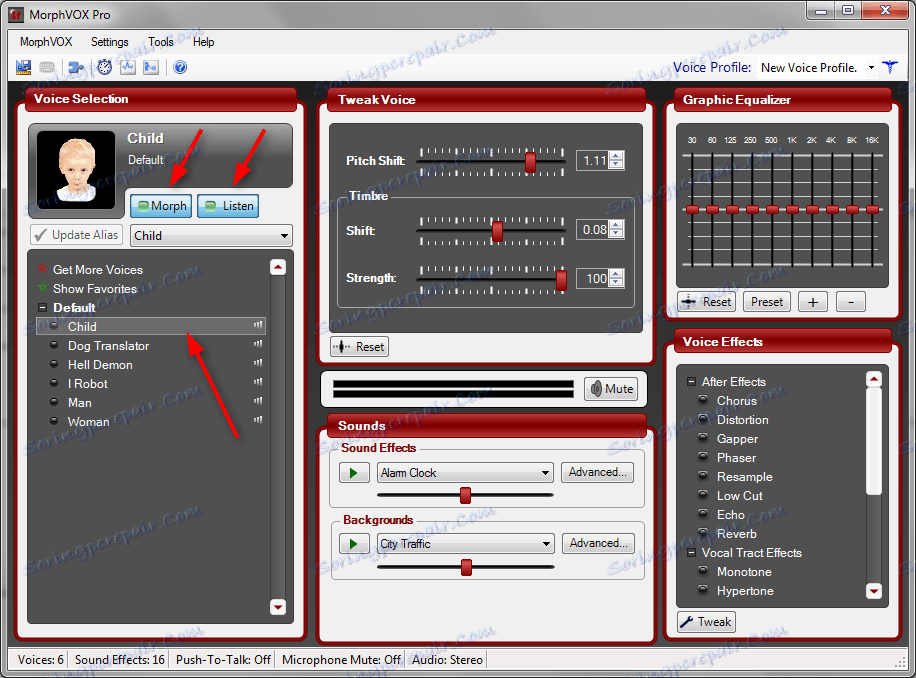
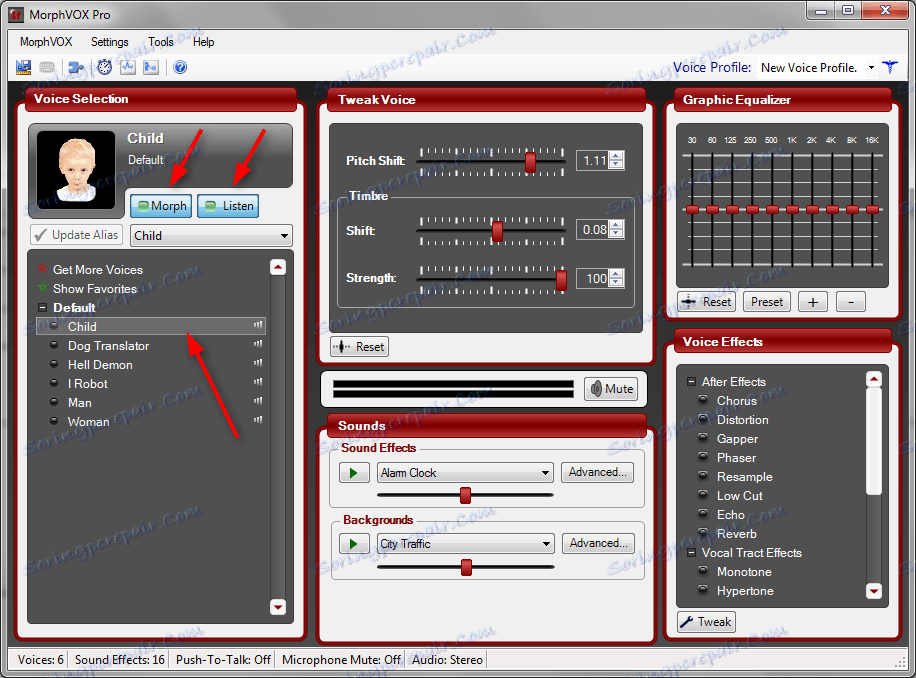
2. بعد تحديد قالب ، يمكنك تركه بشكل افتراضي أو تحريره في مربع "Tweak Voice". إضافة أو طرح الملعب مع شريط التمرير "Pitch shift" وضبط النغمة. إذا كنت تريد حفظ التغييرات على القالب ، انقر فوق الزر "تحديث الاسم المستعار".
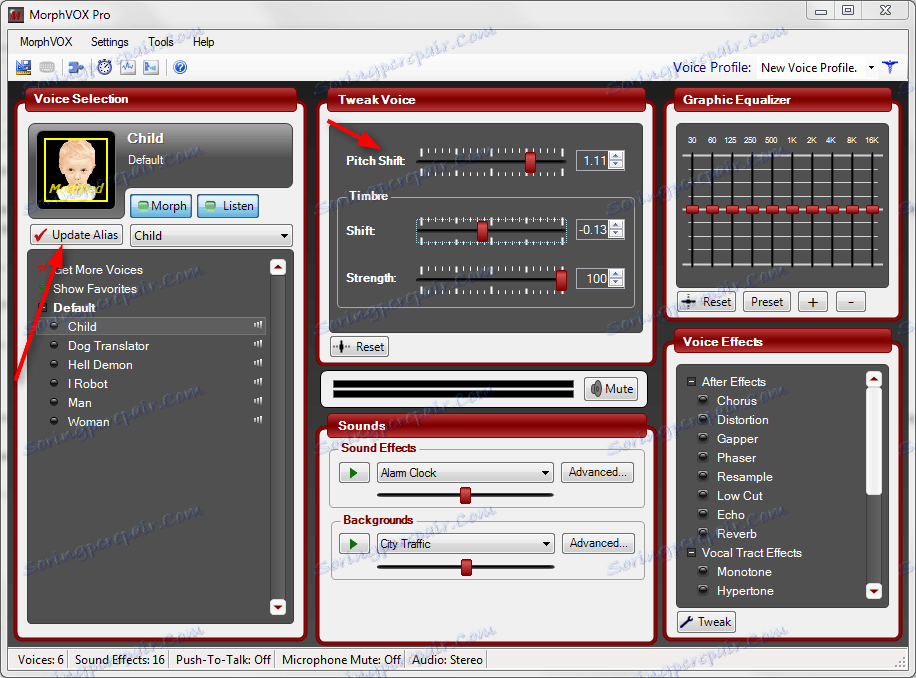
لا تستخدم الأصوات القياسية ومعلماتها؟ لا يهم - يمكنك تنزيل الآخرين عبر الإنترنت. لإجراء ذلك ، انتقل إلى الرابط "الحصول على المزيد من الأصوات" في قسم "اختيار الصوت".
3. استخدم المعادل لضبط ترددات الصوت الوارد. يحتوي المعادل أيضًا على عدة نماذج مضبوطة للترددات المنخفضة والأعلى. يمكن أيضًا حفظ التغييرات باستخدام زر "تحديث الاسم المستعار".
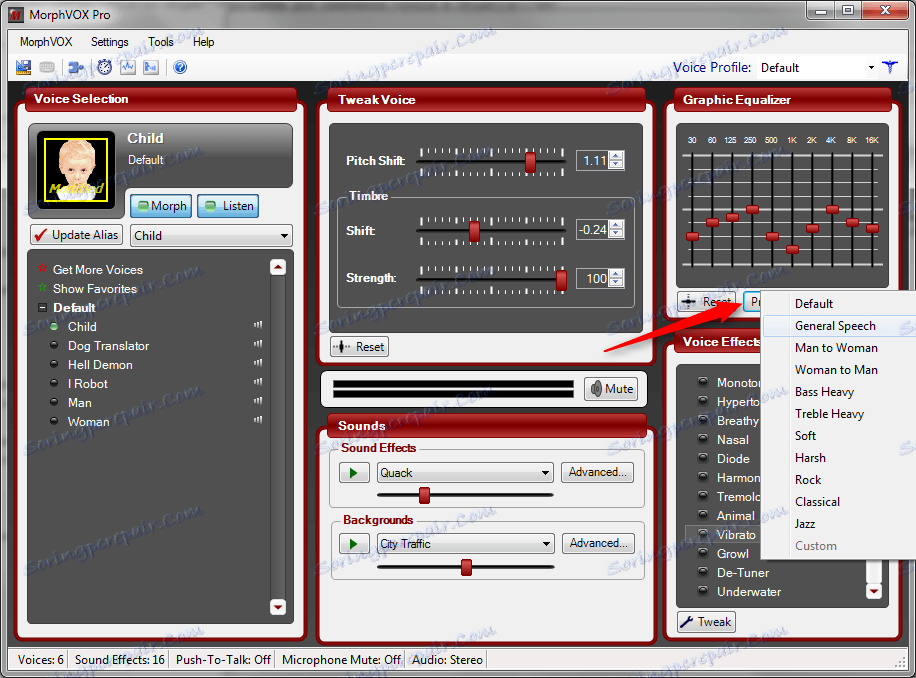
مضيفا المؤثرات الخاصة
1. قم بتعيين أصوات الخلفية باستخدام مربع "الأصوات". في قسم "الخلفيات" ، حدد نوع الخلفية. بشكل افتراضي ، هناك خياران - "Street traffic" و "Trade Hall". يمكن أيضا العثور على المزيد من الخلفيات على الإنترنت. اضبط الصوت باستخدام شريط التمرير واضغط على الزر "تشغيل" كما هو موضح في الصورة.
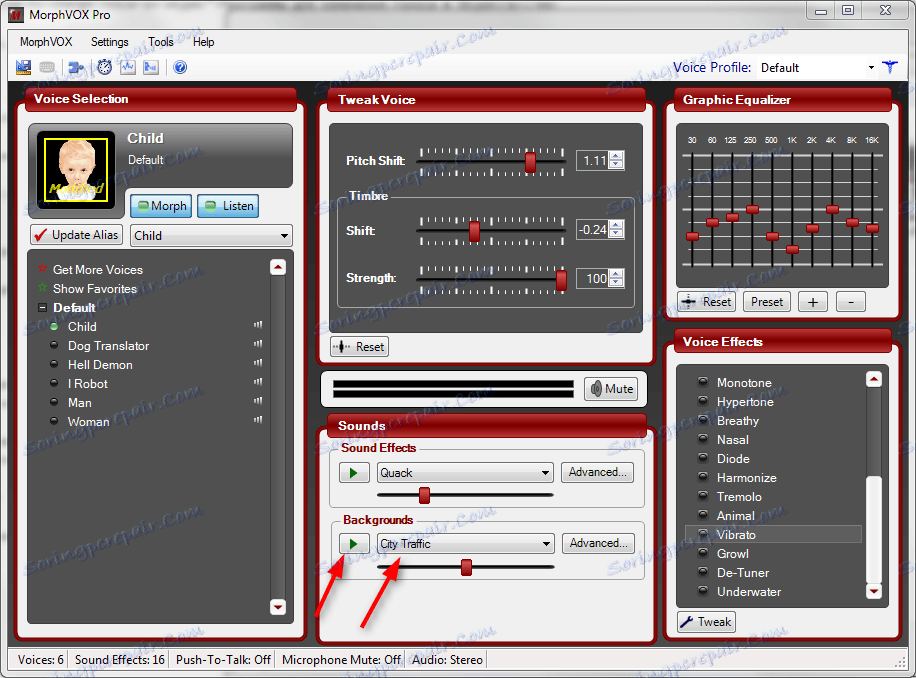
2. في مربع "تأثيرات الصوت" ، حدد التأثيرات اللازمة لمعالجة كلامك. يمكنك إضافة الصدى والتردد والتشويه ، بالإضافة إلى المؤثرات الصوتية - groul ، والاهتزاز ، اهتزاز وغيرها. يتم تخصيص كل تأثير على حدة. للقيام بذلك ، انقر فوق الزر "Tweak" وحرك المنزلقات لتحقيق نتيجة مقبولة.
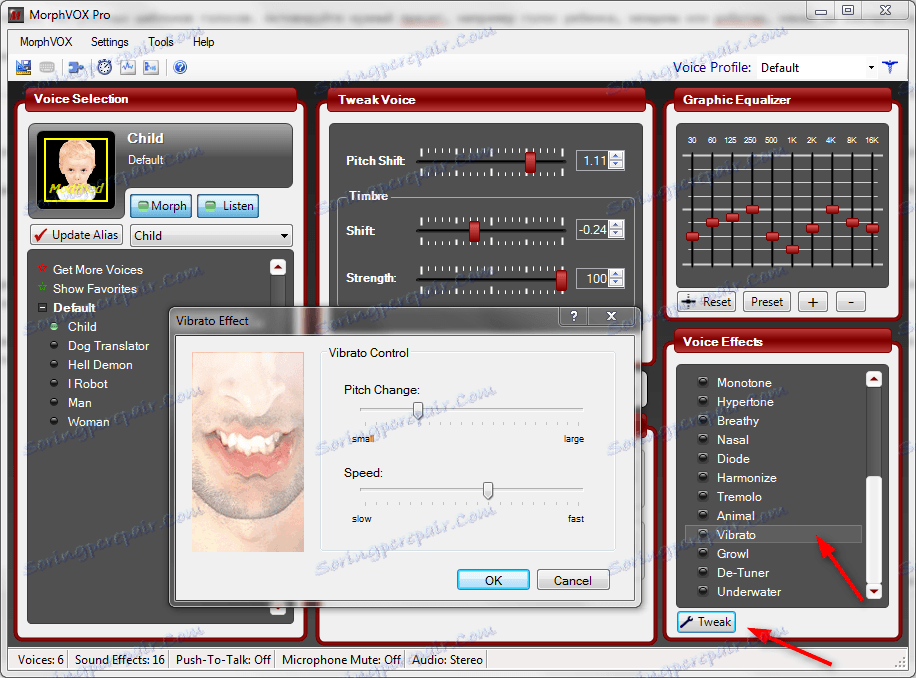
إعدادات الصوت
لضبط الصوت ، انتقل إلى القائمة "MorphVox" ، "Preferences" ، في قسم "إعدادات الأصوات" ، استخدم أشرطة التمرير لتعيين جودة الصوت والحدود الخاصة به. تحقق من مربعات الاختيار "إلغاء الخلفية" و "إلغاء الارتداد" لإطفاء الأصداء والأصوات غير المرغوب فيها في الخلفية.
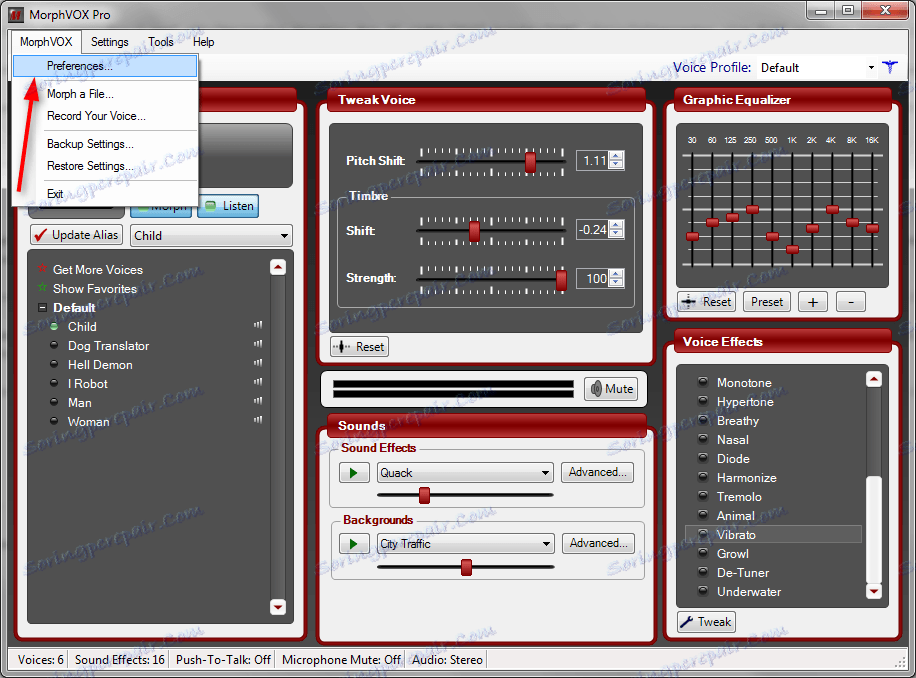
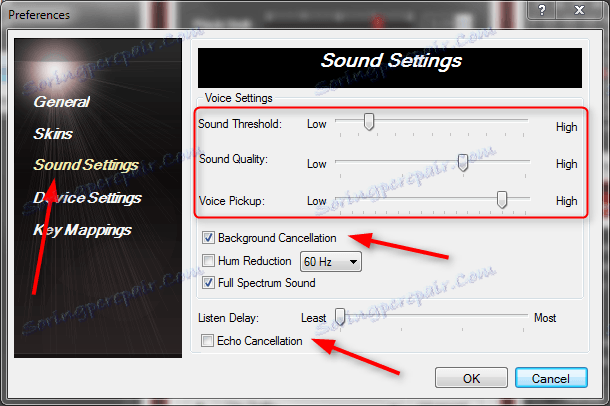
معلومات مفيدة: كيفية استخدام MorphVox Pro
هذا هو الإعداد الكامل لـ MorphVox Pro. الآن يمكنك بدء حوار في Skype أو تسجيل فيديو بصوتك الجديد. في حين أن MorphVox Pro غير مغلق ، سيخضع الصوت للتغيير.